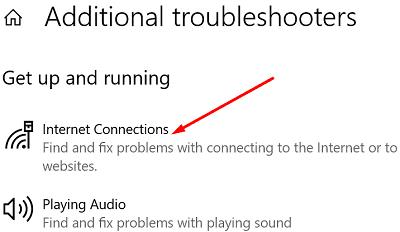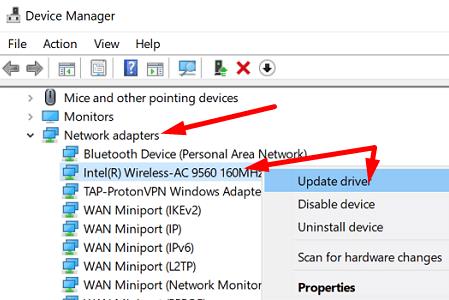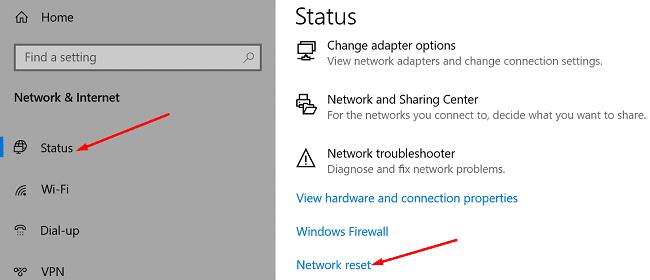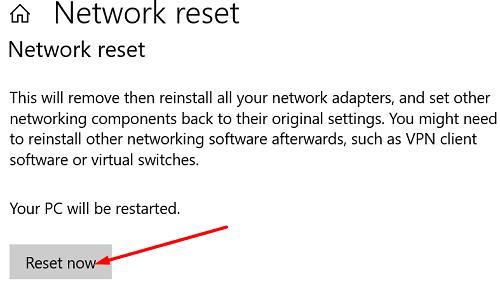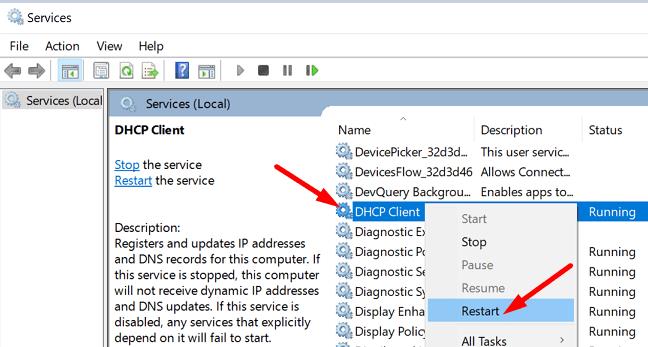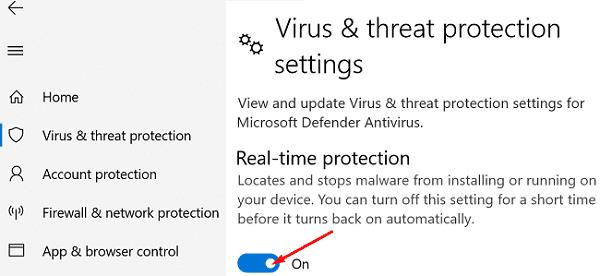Όταν χρειάζεται να διορθώσετε διάφορα προβλήματα σύνδεσης στο Διαδίκτυο , οι εντολές ipconfig μπορούν να σώσουν την ημέρα. Για παράδειγμα, για να επαναφέρετε τον υπολογιστή σας στο διαδίκτυο, εκκινήστε τη γραμμή εντολών, πληκτρολογήστε ipconfig /release και μετά ipconfig /renew .
Δυστυχώς, οι εντολές ipconfig ενδέχεται μερικές φορές να εκπέμπουν το ακόλουθο μήνυμα λάθους: "Παρουσιάστηκε σφάλμα κατά την απελευθέρωση του Interface Ethernet: Μια διεύθυνση δεν έχει συσχετιστεί ακόμη με το τελικό σημείο δικτύου." Αυτό το σφάλμα επηρεάζει τόσο τα Ethernet όσο και τα ασύρματα δίκτυα. Ας δούμε πώς μπορείτε να διορθώσετε αυτό το πρόβλημα.
Τι να κάνετε εάν προέκυψε σφάλμα κατά την απελευθέρωση της διεπαφής
Εκτελέστε το Πρόγραμμα αντιμετώπισης προβλημάτων Internet
Τα Windows 10 συνοδεύονται από μια σειρά από ενσωματωμένα προγράμματα αντιμετώπισης προβλημάτων που μπορείτε να χρησιμοποιήσετε για να διορθώσετε αυτόματα διάφορα ζητήματα και σφάλματα. Για παράδειγμα, μπορείτε να εκτελέσετε το πρόγραμμα αντιμετώπισης προβλημάτων Internet για να διορθώσετε το σφάλμα που παρουσιάστηκε κατά την απελευθέρωση της διεπαφής.
Μεταβείτε στις Ρυθμίσεις και επιλέξτε Ενημέρωση και ασφάλεια.
Κάντε κλικ στην Αντιμετώπιση προβλημάτων στο δεξιό τμήμα του παραθύρου.
Στη συνέχεια, κάντε κλικ στο Additional Troubleshooters και επιλέξτε Συνδέσεις Internet .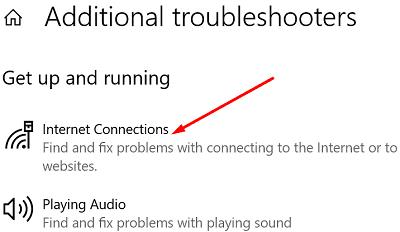
Εκκινήστε το εργαλείο αντιμετώπισης προβλημάτων και ελέγξτε τα αποτελέσματα.
Ενημερώστε το πρόγραμμα οδήγησης δικτύου σας
Εκκινήστε τη Διαχείριση Συσκευών και αναπτύξτε τη λίστα με τους προσαρμογείς δικτύου .
Στη συνέχεια, κάντε δεξί κλικ στο πρόγραμμα οδήγησης δικτύου (Ethernet ή Wi-Fi).
Επιλέξτε Ενημέρωση προγράμματος οδήγησης .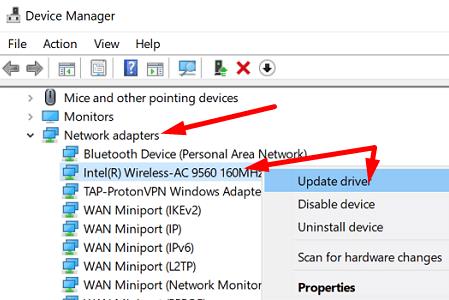
Ελέγξτε εάν το σφάλμα έχει φύγει.
Εάν το πρόβλημα παραμένει, απεγκαταστήστε το πρόγραμμα οδήγησης δικτύου.
Στη συνέχεια, κάντε κλικ στις Ενέργειες και επιλέξτε Σάρωση για αλλαγές υλικού . Ελέγξτε τα αποτελέσματα.
Αποσυνδέστε τον δρομολογητή σας
Αφαιρέστε το καλώδιο τροφοδοσίας του δρομολογητή σας και περιμένετε δύο λεπτά. Εν τω μεταξύ, επανεκκινήστε τον υπολογιστή σας. Στη συνέχεια, συνδέστε ξανά το καλώδιο τροφοδοσίας και ενεργοποιήστε τον δρομολογητή σας.
Στον υπολογιστή σας, εκκινήστε ένα ανυψωμένο παράθυρο γραμμής εντολών. Στη συνέχεια εκτελέστε τις ακόλουθες εντολές μία προς μία:
- επαναφορά netsh winsock
- netsh int ip επαναφορά c:\resetlog.txt
Εναλλακτικά, μεταβείτε στις Ρυθμίσεις , επιλέξτε Δίκτυο & Διαδίκτυο και κάντε κλικ στην Κατάσταση .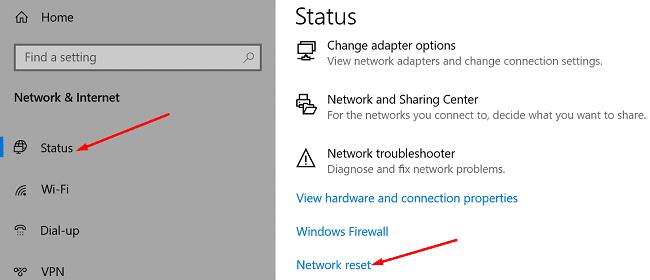
Στη συνέχεια, μεταβείτε στην Επαναφορά δικτύου και πατήστε το κουμπί Επαναφορά τώρα . Κάντε κλικ στο Ναι για να επιβεβαιώσετε και να επαναφέρετε τις ρυθμίσεις του δικτύου σας. Στη συνέχεια, ελέγξτε εάν το σφάλμα παραμένει.
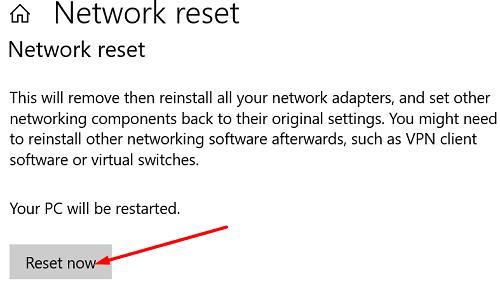
Κάντε επανεκκίνηση της υπηρεσίας πελάτη DHCP
Τα Windows 10 βασίζονται στην υπηρεσία DHCP για την εγγραφή και την ενημέρωση διευθύνσεων IP και εγγραφών DNS. Επομένως, πρώτα, βεβαιωθείτε ότι η υπηρεσία εκτελείται στον υπολογιστή σας. Στη συνέχεια, επανεκκινήστε τον υπολογιστή-πελάτη DHCP και ελέγξτε εάν το σφάλμα έχει φύγει.
Πληκτρολογήστε "υπηρεσίες" στο πλαίσιο Αναζήτηση των Windows.
Κάντε κλικ στην εφαρμογή Υπηρεσίες .
Κάντε κύλιση προς τα κάτω και εντοπίστε τον πελάτη DHCP .
Κάντε δεξί κλικ στην υπηρεσία DHCP και κάντε κλικ στο Restart .
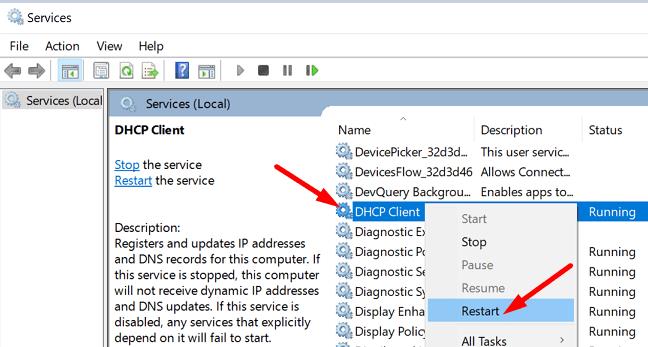
Απενεργοποιήστε το Antivirus και το Firewall σας
Παραδόξως, αρκετοί χρήστες επιβεβαίωσαν ότι απαλλάχθηκαν από αυτό το σφάλμα αφού απενεργοποίησαν το πρόγραμμα προστασίας από ιούς και το τείχος προστασίας. Αν και αυτή η μέθοδος μπορεί να μην λειτουργεί για όλους εσάς, δοκιμάστε την. Μην ξεχάσετε να ενεργοποιήσετε ξανά το πρόγραμμα προστασίας από ιούς και το τείχος προστασίας όταν τελειώσετε.
Για παράδειγμα, εάν η Ασφάλεια των Windows είναι το προεπιλεγμένο πρόγραμμα προστασίας από ιούς, μεταβείτε στην ενότητα Προστασία από ιούς και απειλές και επιλέξτε Διαχείριση ρυθμίσεων . Στη συνέχεια, απενεργοποιήστε την επιλογή προστασίας σε πραγματικό χρόνο .
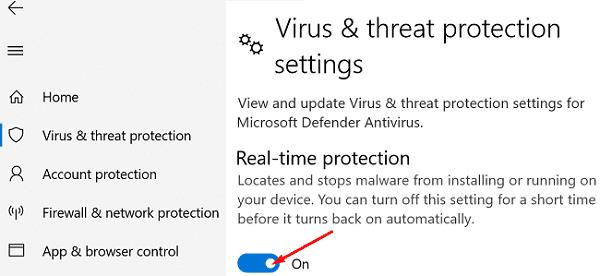
Εκτελέστε SFC και DISM
Εάν το πρόβλημα παραμένει, εκκινήστε τη γραμμή εντολών με δικαιώματα διαχειριστή και εκτελέστε τις ακόλουθες εντολές μία προς μία:
- sfc /scannow
- dism.exe /online /cleanup-image /checkhealth
- dism.exe /online /cleanup-image /restorehealth
Ελέγξτε εάν αυτές οι τρεις εντολές διόρθωσαν το πρόβλημα.
συμπέρασμα
Εάν ο υπολογιστής σας λέει ότι παρουσιάστηκε σφάλμα κατά την απελευθέρωση της διεπαφής, εκτελέστε το πρόγραμμα αντιμετώπισης προβλημάτων Internet και ενημερώστε τα προγράμματα οδήγησης του δικτύου σας. Εάν το πρόβλημα παραμένει, επανεκκινήστε την υπηρεσία DHCP Client, απενεργοποιήστε το πρόγραμμα προστασίας από ιούς και το τείχος προστασίας και αποσυνδέστε το δρομολογητή σας. Ενημερώστε μας εάν αυτές οι συμβουλές σας βοήθησαν να διορθώσετε το πρόβλημα.